Win10 Todas las configuraciones un cambio simple en la configuración, el modo dios y el control de los parámetros disponibles de Windows 10
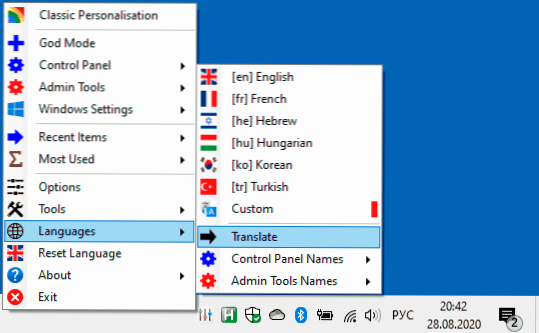
- 4225
- 201
- Agustín Llamas
Varias configuraciones, parámetros, herramientas sistémicas para administrar Windows 10 no siempre son fáciles de encontrar y no se pueden decir que se organizaron de la mejor manera: parte están disponibles en parámetros, parte en los paneles de control, algunos se muestran solo con ciertos parámetros de el tipo, hay otros problemas. Win10 Toda la configuración es un programa gratuito simple que proporciona un acceso realmente conveniente a todo lo anterior y no solo.
En esta revisión sobre las capacidades del programa, sobre cómo descargar e "instalarlo", encienda el idioma ruso de la interfaz e información adicional que puede ser útil.
- Cómo descargar Win10 Todas las configuraciones e incluir ruso en el programa
- Capacidades y funciones win10 todas las configuraciones
- Video
Descargue Win10 All Settings e Russian Interface Language
La utilidad Win10 All Settings no requiere la instalación en la computadora y los derechos del Administrador: simplemente descargue desde el sitio web oficial del desarrollador https: // www.Wintools.Información/índice.Php/win10 -ll -settings y comenzar. Si planea usar la herramienta regularmente, le recomiendo copiar el archivo del programa a un lugar conveniente (para que no se encuentre en el escritorio o en "Carga"), y luego, si lo desea, active el inicio automático al iniciar ventanas en parámetros.
Actualización: el idioma ruso ha aparecido en el programa. Tienes dos oportunidades para que el programa esté en ruso:
- Haga clic en el icono del programa en el campo de notificaciones (aparecerá después del lanzamiento), seleccione el elemento "Idiomas" (idiomas), entonces - "Traducir" y use independientemente la herramienta de traducción construida para traducir todos los elementos del menú.
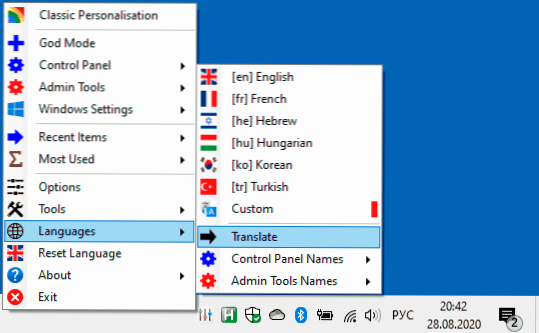
- Descargue el programa Win10 All Settings que me preparé: vamos a la página https: // pastebin.Com/wmybps4y, haga clic en el botón "Descargar" y guarde el archivo bajo el nombre Win10settings-lang.TXT a la misma carpeta donde está Win10Settings.EXE. Reinicie el programa (salga a través del clic derecho - Salga y vuelva a iniciar), y luego en el menú "Idiomas" Elegir "Costumbre". Listo, ahora el programa en ruso.
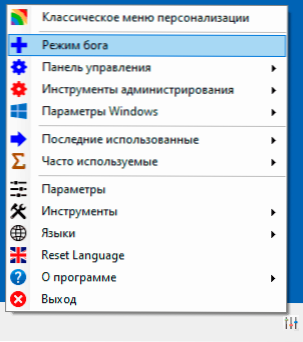
Uso de Win10 Todas las configuraciones, parámetros y herramientas disponibles
Como ya se señaló anteriormente, después del lanzamiento de la configuración Win10 en el campo de notificación de Windows 10 aparece el icono del programa, al presionar de forma predeterminada (se puede cambiar en los parámetros del programa), la carpeta "Modo de Dios" con todos los elementos disponibles de Se abre el panel de control y los medios de administración del sistema.
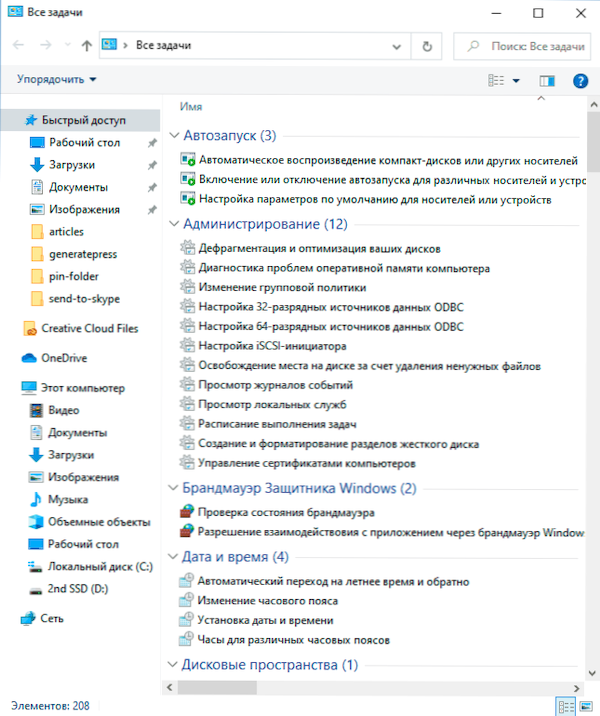
Si presiona el icono del programa por el botón derecho del mouse, entraremos en un menú simple (tal vez este debería ser el "Panel de control"), en el que se encontrarán los siguientes puntos:
- Herramientas de personalización simples con la capacidad de descargar otros servicios públicos para decorar Windows 10, algunas de las cuales ya escribí en el sitio.
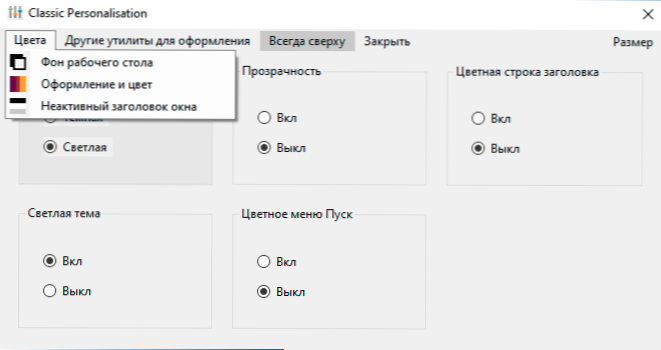
- Abrir la carpeta "Modo de Dios" como con una simple presión en el icono.
- Todos los elementos del panel de control.
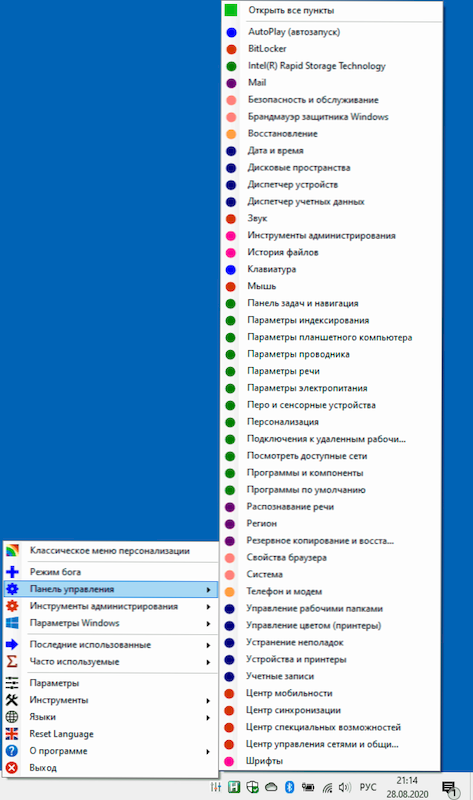
- Casi todas las herramientas de administración de Windows 10.
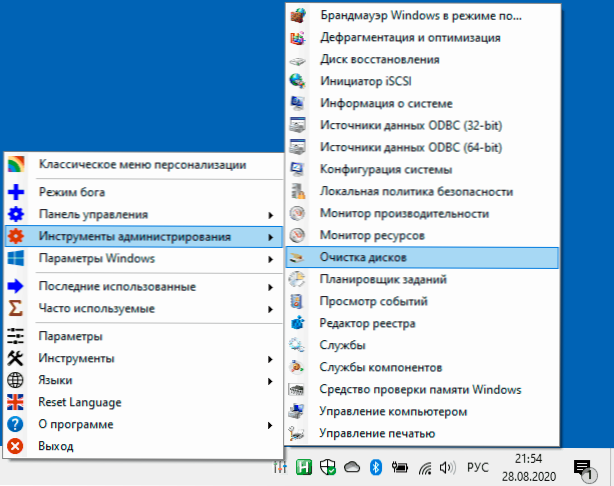
- Acceso rápido a los parámetros de Windows 10 (los que se abren en las teclas Win+I).
- En la sección "Herramientas": varias herramientas del sistema de Windows 10, creando la carpeta "Modo Dios" en el escritorio (no requerirá un programa en ejecución para el trabajo, se mostrarán sin nombre) y la capacidad de cargar varios sistemas utilidades del desarrollador.
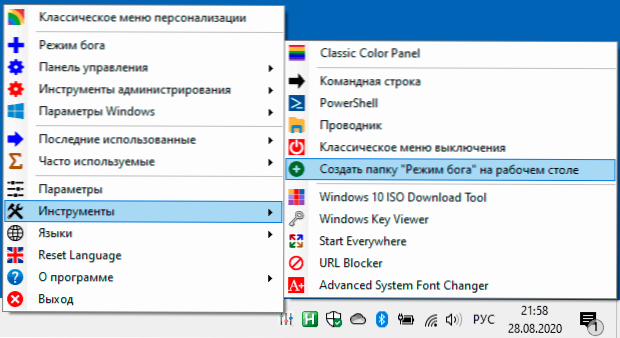
- En los parámetros WIN10 de todos los parámetros de configuración, puede habilitar el lanzamiento automático del programa, cambiar ligeramente la apariencia del menú del programa.
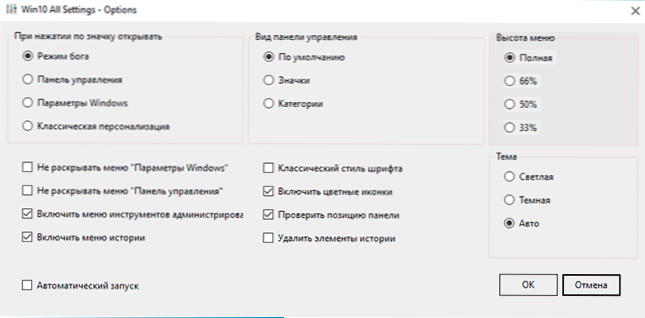
Reseña de video
Como resultado: la utilidad me pareció muy conveniente y digna de probar y, si usa constantemente cualquier control de Windows 10, puede ser útil para usted. En el contexto del tema, los materiales pueden ser interesantes: la configuración de Windows 10 en el tweaker de Winaero, construido en utilidades del sistema de Windows, que muchos no saben sobre.
- « No es un solo archivo especificado para ISARCEXTRAT (ISDone.Dll) - cómo corregir el error
- La conexión al sitio no está completamente protegida ¿qué es y cómo solucionarlo? »

